Win10系统找不到指纹识别器怎么办?Win10系统找不到指纹识别器的解决方法
更新日期:2024-08-22 12:14:51
来源:投稿
手机扫码继续观看

很多小伙伴还不了解win10系统找不到指纹识别器怎么办,所以下面小编就带来了win10系统找不到指纹识别器的解决方法,有需要的小伙伴赶紧来看一下吧。
win10系统找不到指纹识别器怎么办?win10系统找不到指纹识别器的解决方法
1、首先启动电脑,进入桌面,右键点击“计算机”按钮,在弹出的菜单中选择“管理”选项。接着在新打开的计算机管理页面中,在左侧找到“设备管理器”选项,如下图所示。
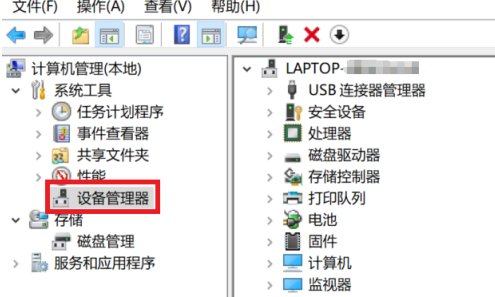
2、在展开的设备列表中,定位到“生物识别设备”一栏,展开后,可以看到指纹装置前出现感叹号(此时对指纹装置右键单击,在弹出的菜单中选择“属性”选项,将会弹出一个新窗口,显示“该设备无法启动”的告警信息),如下图所示。
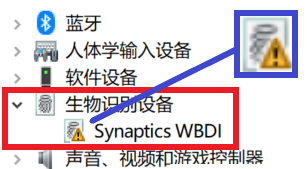
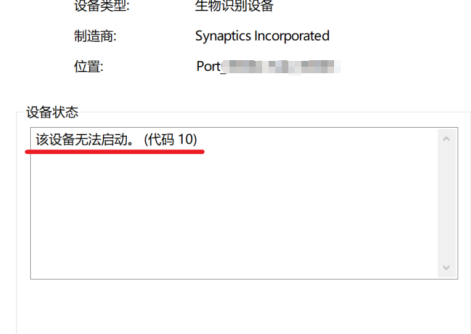
3、接下来,再次右键单击装置,从新菜单中选择“更新驱动程序”选项,进入更新驱动页面后,点击“自动搜索更新的驱动程序软件”,如下图所示。
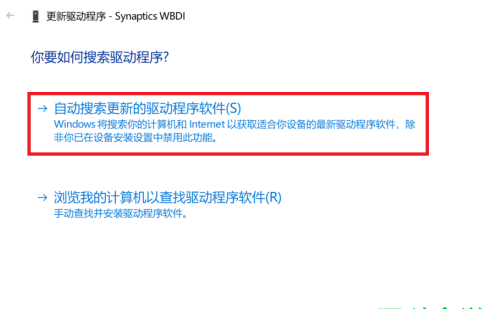
4、随后,系统会自动开始搜索适合的驱动程序并下载进行安装,请您耐心等待,如下图所示。
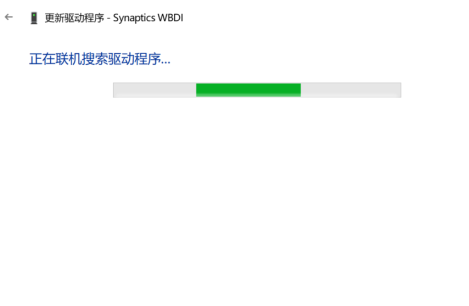
5、最后,当页面出现“成功更新”的提示时,请重启电脑,之后便可顺利实现指纹解锁功能了,如下图所示。
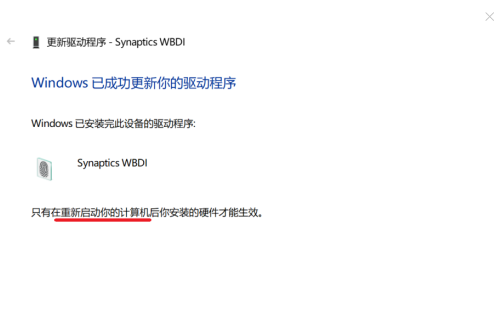
该文章是否有帮助到您?
常见问题
- monterey12.1正式版无法检测更新详情0次
- zui13更新计划详细介绍0次
- 优麒麟u盘安装详细教程0次
- 优麒麟和银河麒麟区别详细介绍0次
- monterey屏幕镜像使用教程0次
- monterey关闭sip教程0次
- 优麒麟操作系统详细评测0次
- monterey支持多设备互动吗详情0次
- 优麒麟中文设置教程0次
- monterey和bigsur区别详细介绍0次
系统下载排行
周
月
其他人正在下载
更多
安卓下载
更多
手机上观看
![]() 扫码手机上观看
扫码手机上观看
下一个:
U盘重装视频










